引言
刚接触到这个项目是在b站上,刷到一位UP主的视频:https://b23.tv/xAFWiTF
其实现了在搭载高通410芯片的随身WIFI烧录linux系统,并在上面部署了chatGPT-Next网站服务。
本人参考的教程链接和其教程所有工具:https://pan.baidu.com/s/1fxMjYR7X5GMUxaQ8iUoNog 提取码:qnbc
针对于msm8916芯片的4G网卡的逆向工程和Mainline Linux移植是由HandsomeHacker大佬完成的。这位老哥应该是第一位提出并实现把linux系统刷入随身wifi的。此处附上其移植的过程:
这位老哥将其代码开源在github上,名为 OpenStick:
其写的官方安装教程在此,有兴趣的自己查看:
声明:本文整理并实现了随身wifi刷机的流程并会贴不少参考文章的链接,建议大家都打开对照着看。
友情链接:
- 高通410的随身WiFi刷入Debian教程_你干嘛-哎哟的博客
- 随身WIFI安装Debian流程记录 Wake_Dream_2333的博客-CSDN博客
- 随身wifi安装debian详细步骤 - 哔哩哔哩
- 随身WiFi(棒子)折腾日记(不断更新完善…)_猿 白的博客-CSDN博客
- 4g 随身 Wi-Fi 刷 openwrt 变成软路由 | 酱紫表 (qust.me)
- Zy143L UFI拓展坞 宁宁’s Blog
- 随身Wifi刷机破解折腾入门漫谈 燕子
一、拆解、查看芯片型号

第一次随便买了一个随身WiFi,芯片是**中兴ZX297520,**不是高通晓龙410 ,G了买错了。
又重新买了一个等了几天,激活流量卡后我直接把它拆开

查看型号:QUALCOMM MSM8916 。其实就是高通骁龙410,在淘宝上买的时候一定要问清楚客服再买。
芯片介绍:
芯片框架图和应用示例:
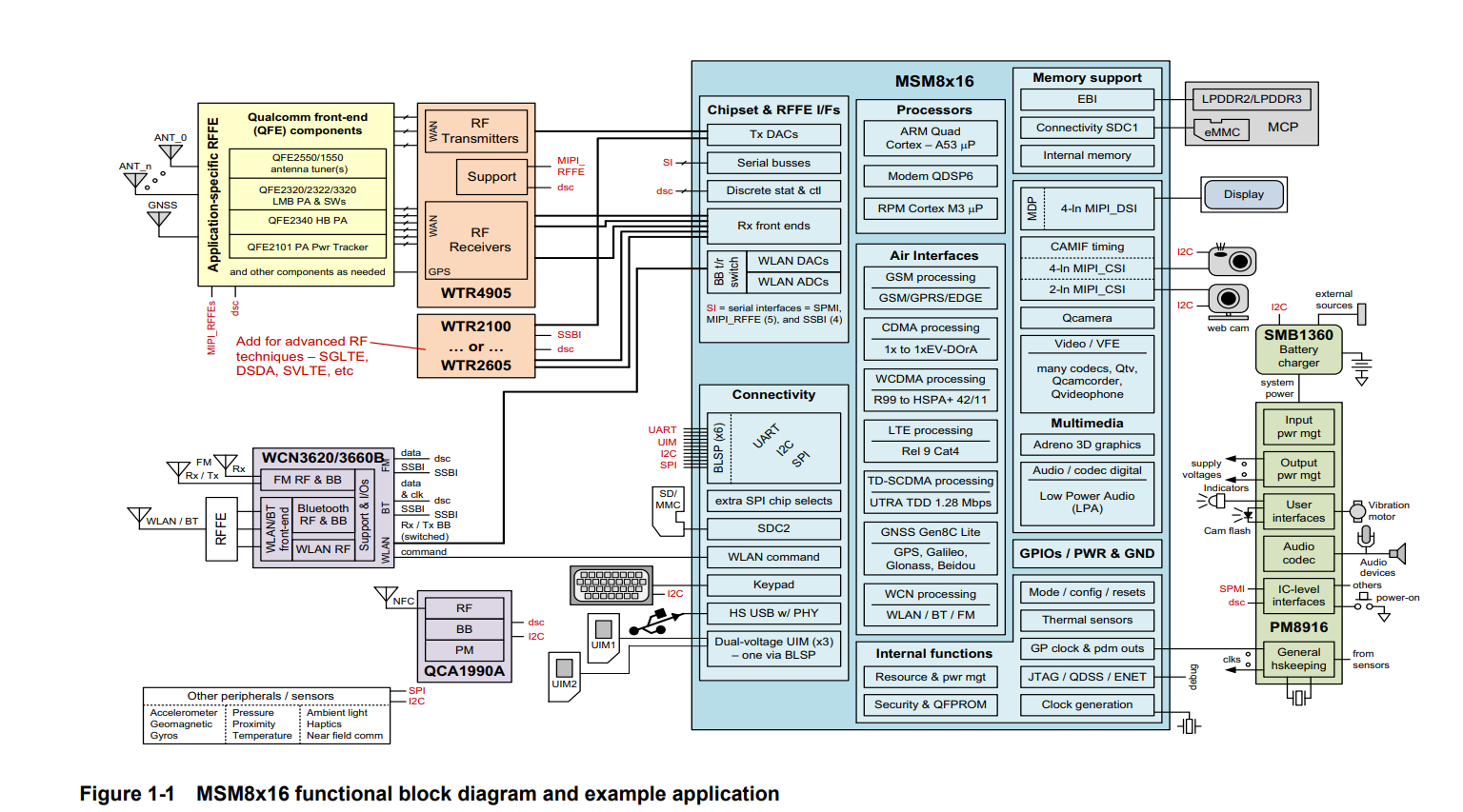
查看WiFi棒子的机型(板子丝印):UF1003 (后面会用到,不同的型号需要不同的boot.img)

二:备份数据
备份数据的目的是为了防止我们刷机失败,无法恢复,所以提前做个备份。
2.1 安装miko
安装用于数据备份miko软件
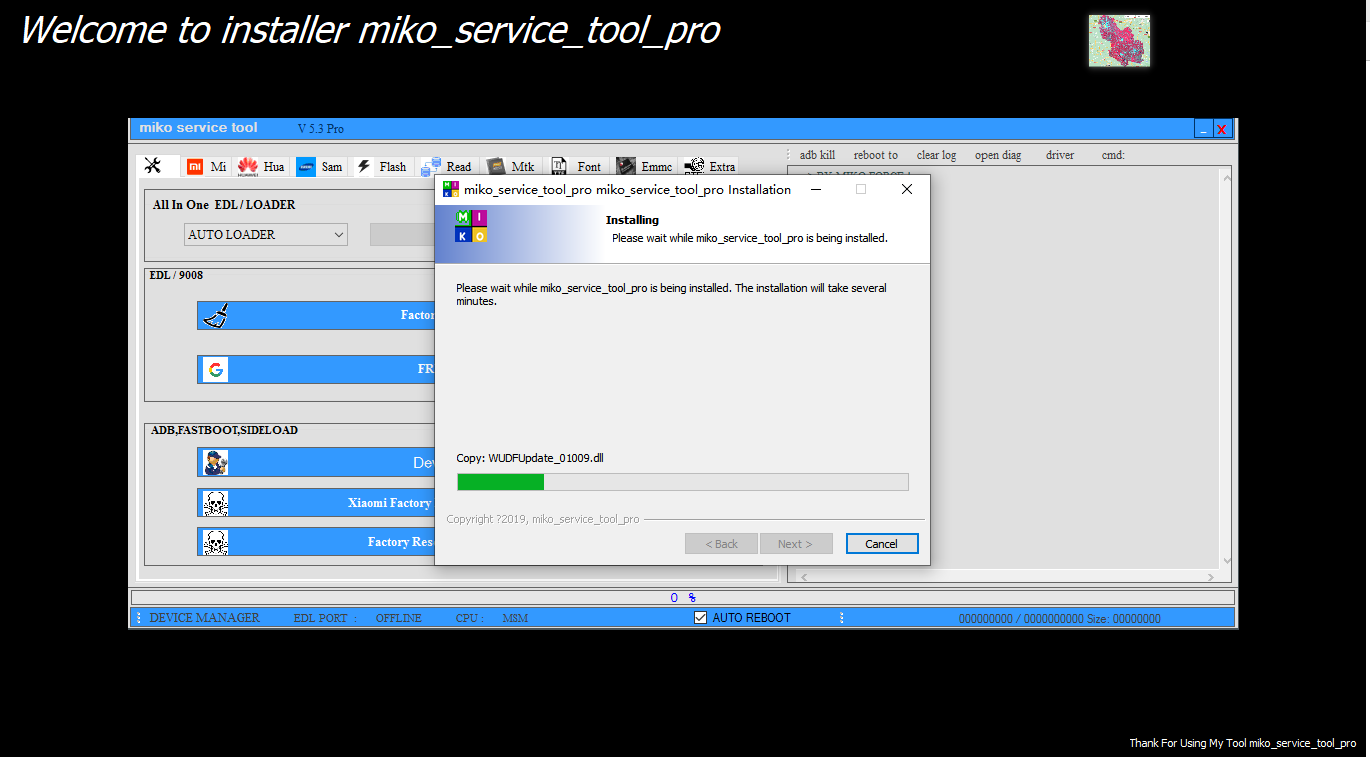
指定目录安装miko,将loader.exe覆盖到miko的安装目录中。点击loader.exe出现如下界面
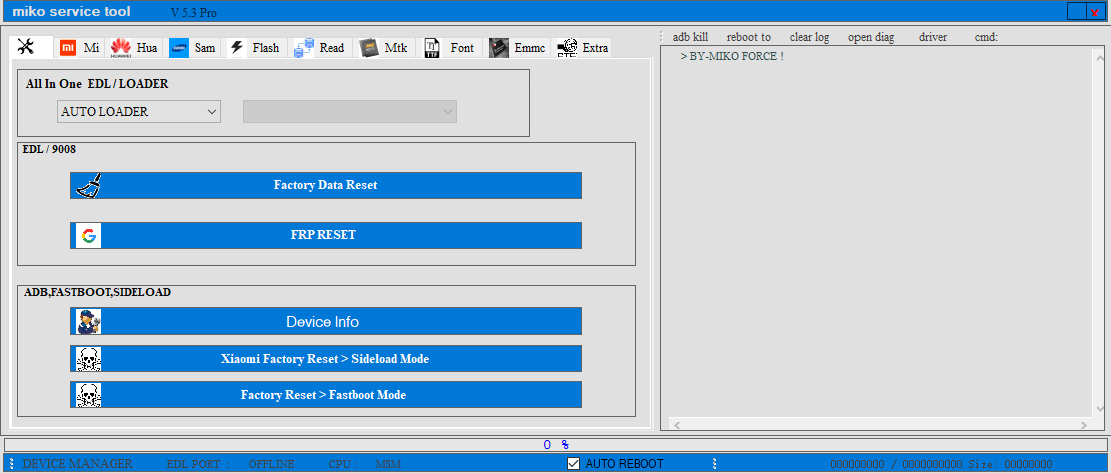
2.2 安装9008驱动
- 按着wifi棒子上的按键将其插到电脑上,打开设备管理器,看到多了一个未知设备:QHSUSB_BULK。下一步我们需要安装驱动。
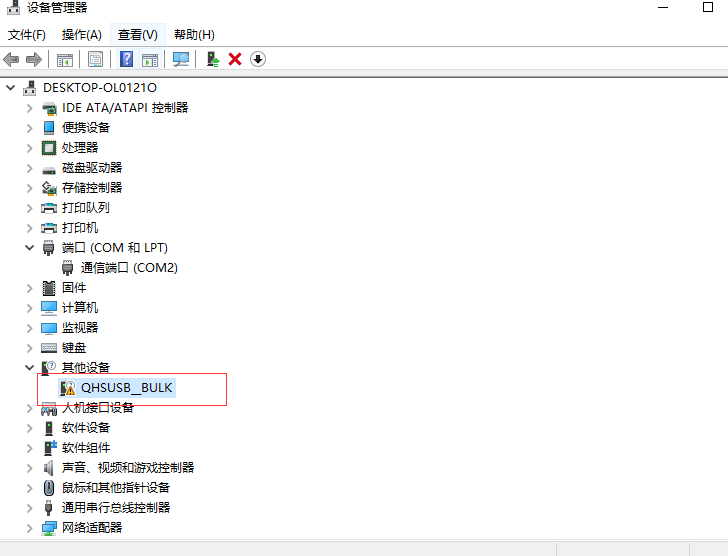
-
参考后面的教程禁用win10驱动的数字签名:http://rom.7to.cn/jiaochengdetail/168751
-
然后安装工具包中的9008免签名驱动。
-
安装成功后打开MiKO软件就可以备份wifi棒子的数据了。点击Read->Partition Backup->Load Partition 读取芯片,然后点击Read Full Image读取板子EMMC的全部镜像进行备份。
![[外链图片转存失败,源站可能有防盗链机制,建议将图片保存下来直接上传(img-07v3594B-1684233975464)(https://blog-1257904201.cos.ap-shanghai.myqcloud.com/img%E5%A4%87%E4%BB%BD%E9%95%9C%E5%83%8F.png)]](https://img-blog.csdnimg.cn/92e27d87aeb744ba8e78c8a7ad31c9c7.png)
-
等待一段时间备份完成,我们需要拔掉wifi棒子重新插入,这次不需要按按键。
三:刷debain系统
3.1 进入fastboot模式
安装压缩包里的随身wifi助手,cmd打开powershell,
cd PATH移动到随身wifi的安装目录中.\adb devices检测已插入设备。注意,备份完成后重新插入(不需按住按键).\adb reboot bootloader执行此命令进入fastboot模式

3.2 刷base包和debain包(windows)
-
解压base.zip压缩包。
-
执行其中的flash.bat
-
解压debian压缩包
-
然后使用UFI003_debian文件夹中的boot.img替换debian中的boot.img。其他的板子型号(电路板丝印)的包请从此处下载:ufi_openwrt官方版下载
-
执行其中的flash.bat
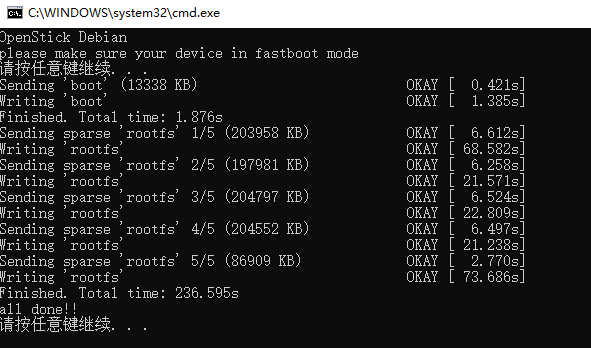
-
刷机完成
刷机用到的文件都在压缩包中,但此处还是附上官方下载连接:https://github.com/OpenStick/OpenStick/releases/tag/v1
四:配置
4.1 更新NDIS网络驱动
如果在启动OpenStick后,只有adb可以连接而rndis在设备管理器中没有出现,则可以将这个设备的驱动更新为Composite USB Device 即可,(Windows 7 下为“Android Composite USB Device”)。
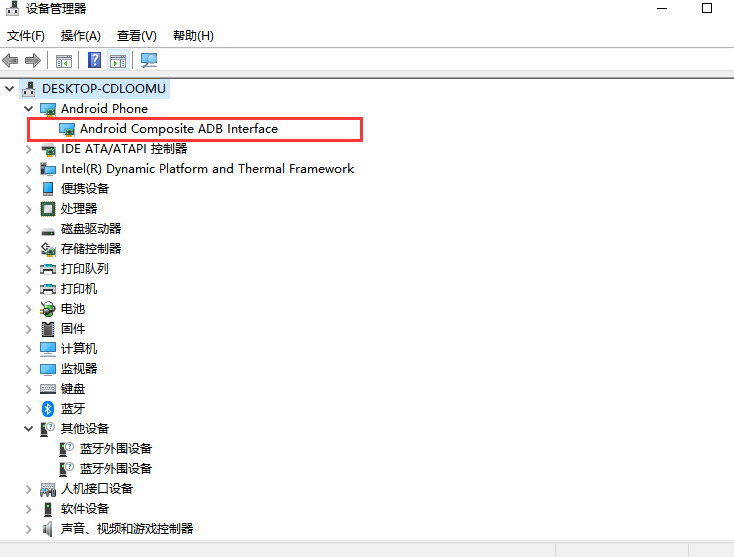
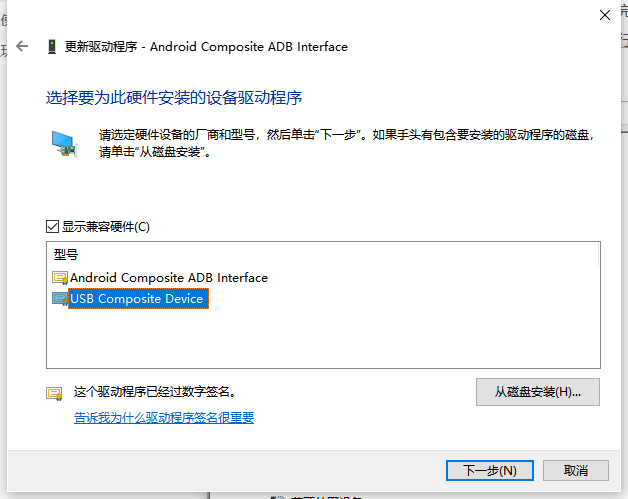
然后拔掉wifi棒子,重新插入,打开设备管理器,出现未知设备,右击在我的计算机可用驱动程序列表里选择网络适配器–>Microsoft–>基于远程NDIS的Internet共享设备安装。
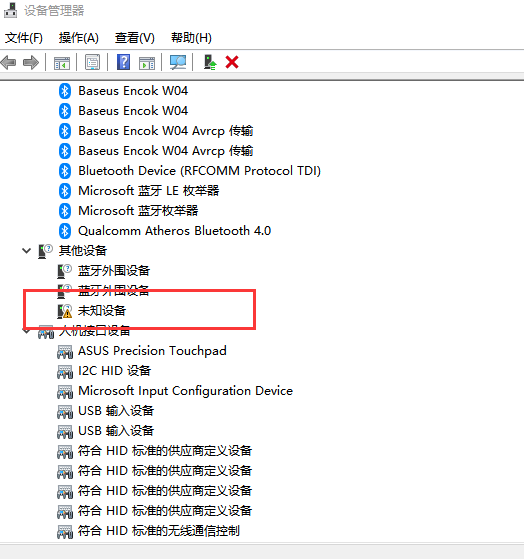
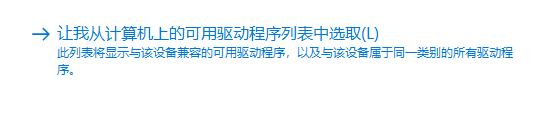
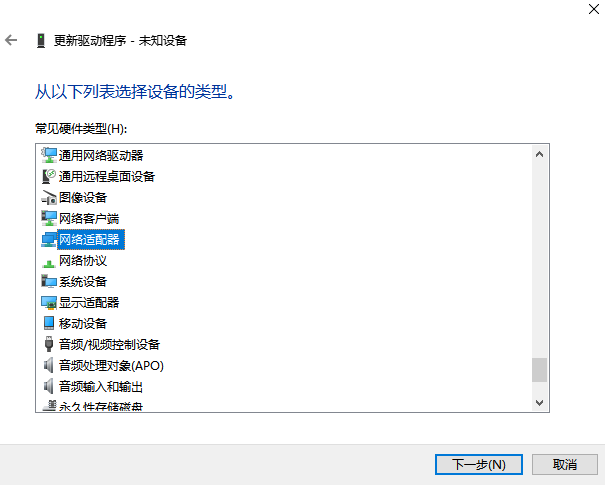
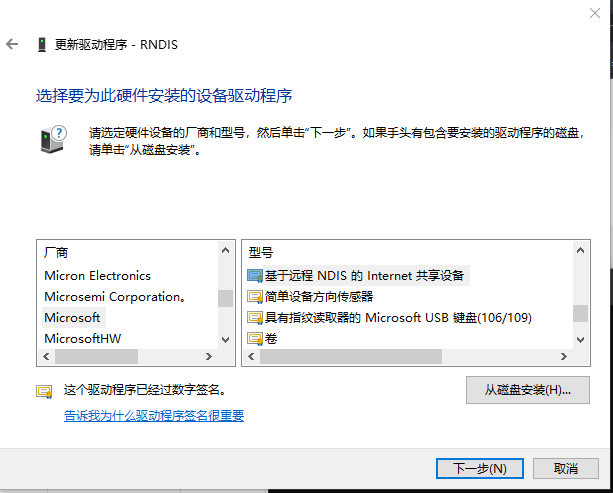
安装成功后如下:
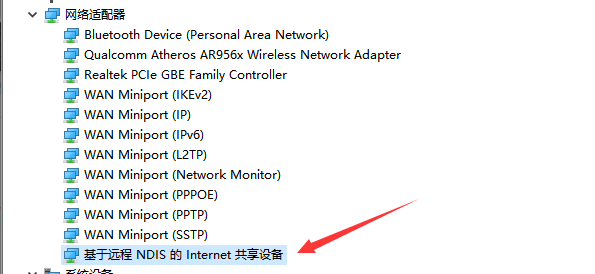
4.2 SSH登录
从我们的网络配置中,找到随身wifi的IP地址,随身WIFI的地址一般都是192.168.68.1,192.168.68.241是我们电脑在以太网4中的ip地址。
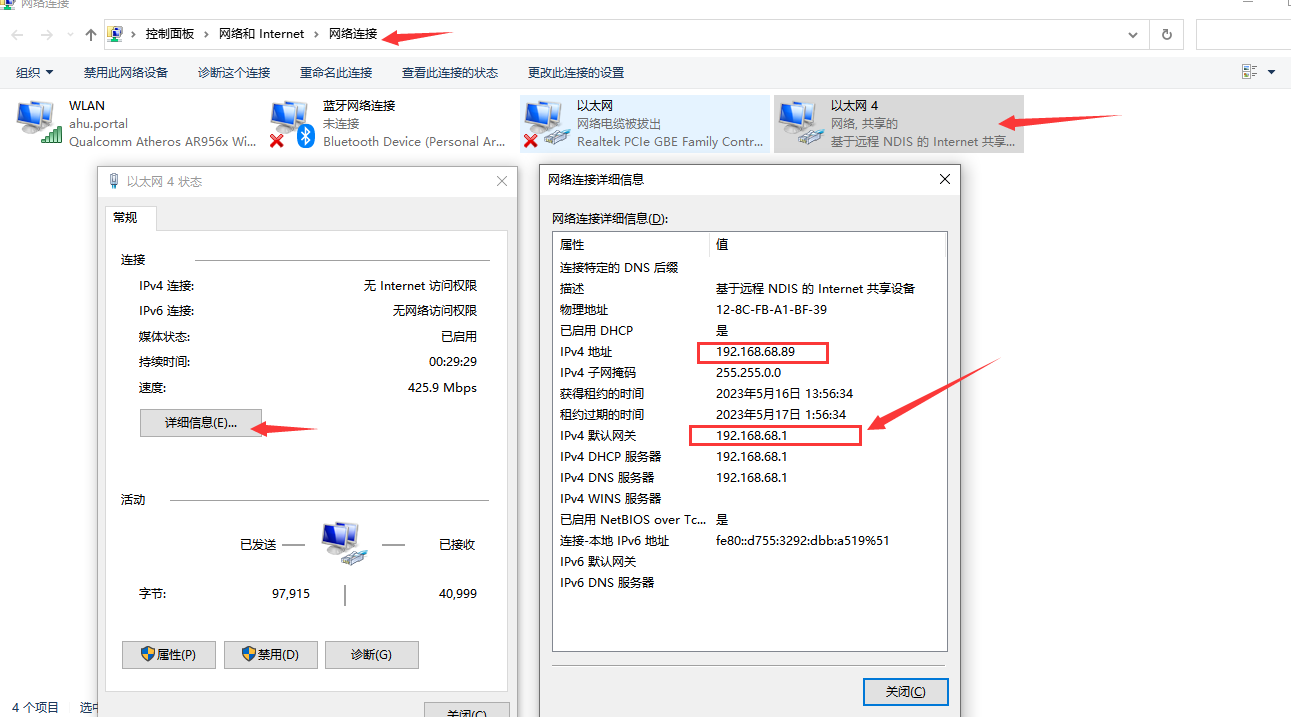
打开powershell,输入ssh [email protected],密码输入:1。
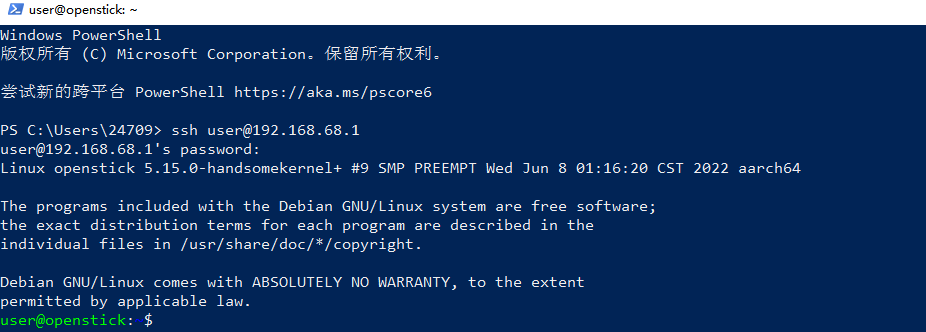
登录成功,WOOOOOOOOH!!!!
五:自定义玩法
刷完系统以后我们就可以自定义一些玩法了,自由度相当的高。
5.1 官方玩法
5.2 部署GPT服务
视频教程:https://b23.tv/xAFWiTF
这位UP主在刷好的随身WIFI中安装了Docker, 并基于docker一键部署了ChatGPT next 服务(开源项目)。
实现了随身的GPT网页服务,给随身WIFI上电并连接其WIFI后,便可访问部署其上的ChatGPT next 服务,和GPT交互。
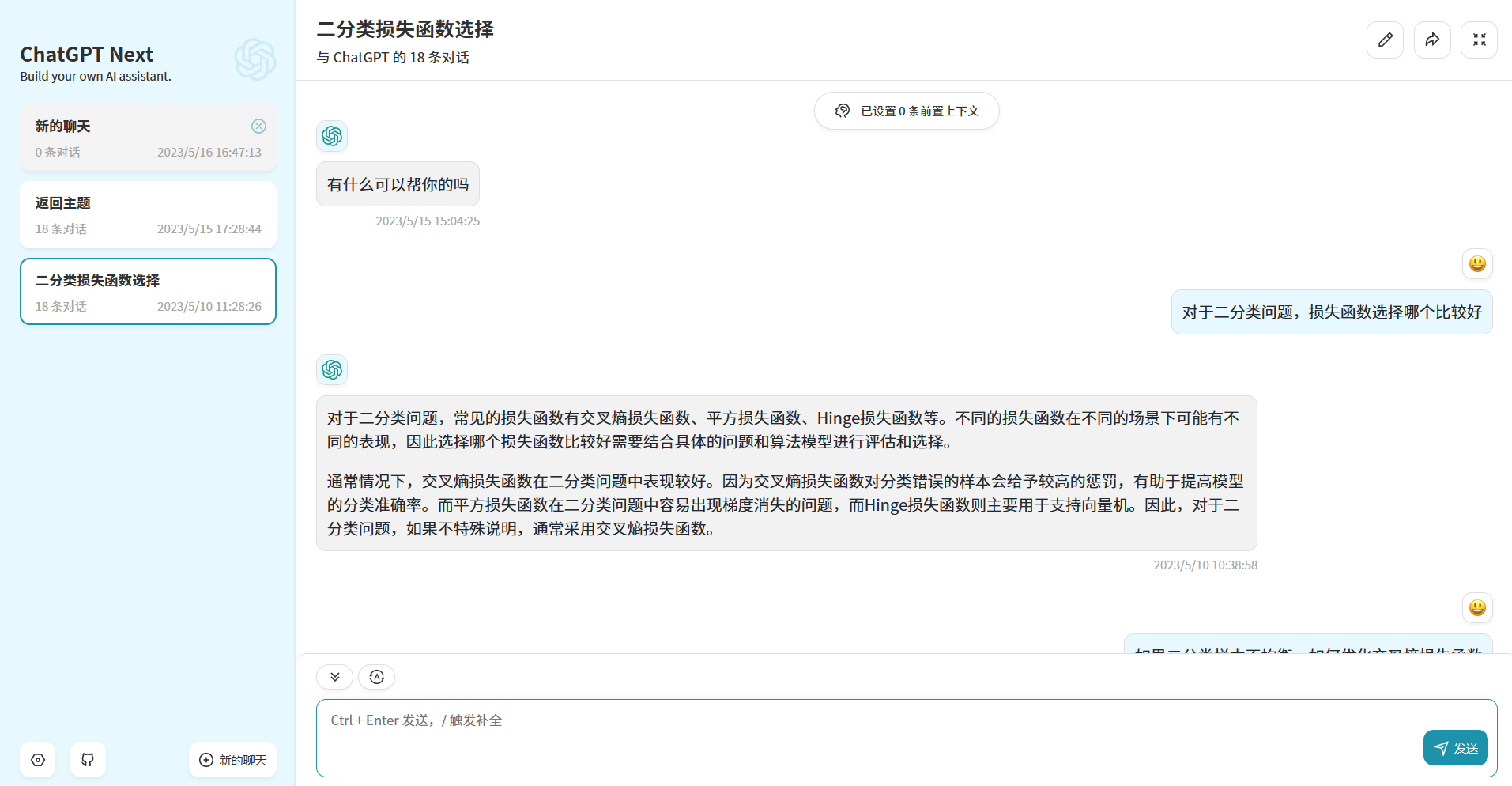
ChatGPT next Github地址:Yidadaa/ChatGPT-Next-Web: 一键拥有你自己的 ChatGPT 网页服务。
5.3 打印机上位机Klipper
文章链接: 随身WIFI安装Debian流程记录__Wake_Dream_2333的博客-CSDN博客
5.4 搭载MC服务器
视频传送门:什么?我花了5元买到了一台服务器,甚至可以流畅搭载MC服务器,手把手教你打造一台迷你服务器_哔哩哔哩_bilibili
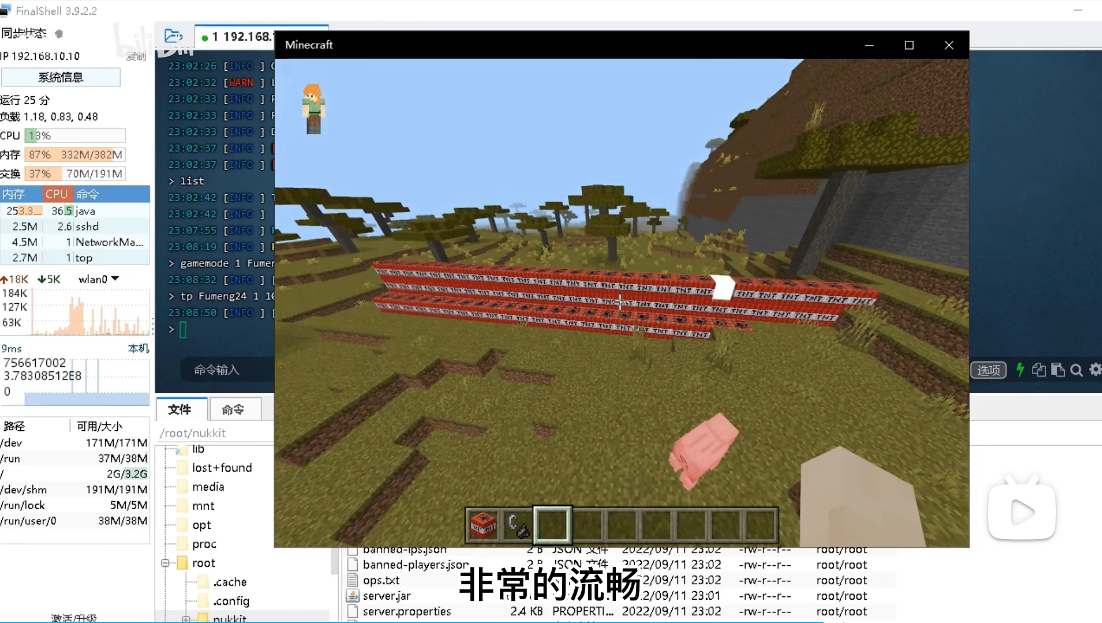
5.5 4G远程遥控车
文章链接:随身WIFI做主控的4G远程遥控车教程
通过高通410类随身wifi设备,刷入debian系统+一系列硬件,运行作者开发的图传+数传应用,使用APP作为遥控器,实现4G远程遥控小车的功能,图传延迟局域网情况下400-600ms,4G情况下,如果网络良好、服务器速度良好大概600-1500ms左右,遥控数传几乎感觉不到延迟。
目前主要实现了以下功能:
-
小车基本控制功能,前进、后退、左转、右转、摄像头左右旋转、一路灯光开关控制,6级固定速度调节或无级变速,视频画质三级调节,前驱、后驱、四驱切换(前提要使用双向电调,就是有两路电机输出的)
-
低延迟双向音视频传输,手机APP端可以实时收到小车端音视频画面,APP端可以按住麦克风按钮实时向小车端对讲
-
支持本地局域网控制模式和4G远程控制模式,4G远程控制模式需要自己有服务器或使用其他第三方内网穿透服务
5.6 搭配拓展坞做超低功耗服务器
文章链接:随身WIFI刷真Linux(Debian)系统搭配拓展坞做超低功耗服务器
拓展坞开源地址:UFI拓展坞 Pro版本 | 宁宁’s Blog (momoe.ml)
本篇文章并没有实现特殊功能,仅提供了一种拓展硬盘空间、增强网络和增加USB口的一个解决方案。
- 一个USB母对母转接口+带网口的拓展坞,用于开启拓展
- 一条USB公对公数据线+5V1A充电器头,用于供电
- 在拓展坞上接上U盘和网线

5.7 自动刷京东豆子红包
文章链接1:随身WiFi410的板子刷Debian安装青龙面板+狗东脚本最详细教程
文章链接2:docker安装青龙面板薅羊毛(新手教程,大佬可略过)_优雅码农的博客-CSDN博客
作者在debian系统上安装青龙面板,并且安装自动化脚本实现刷京东的豆子。白嫖红包。
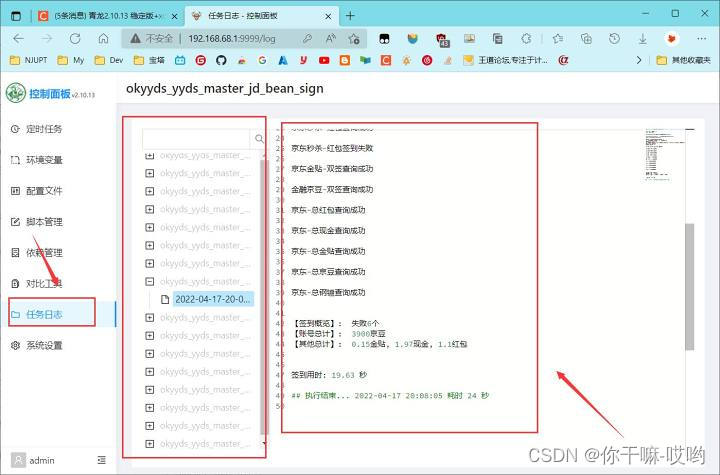
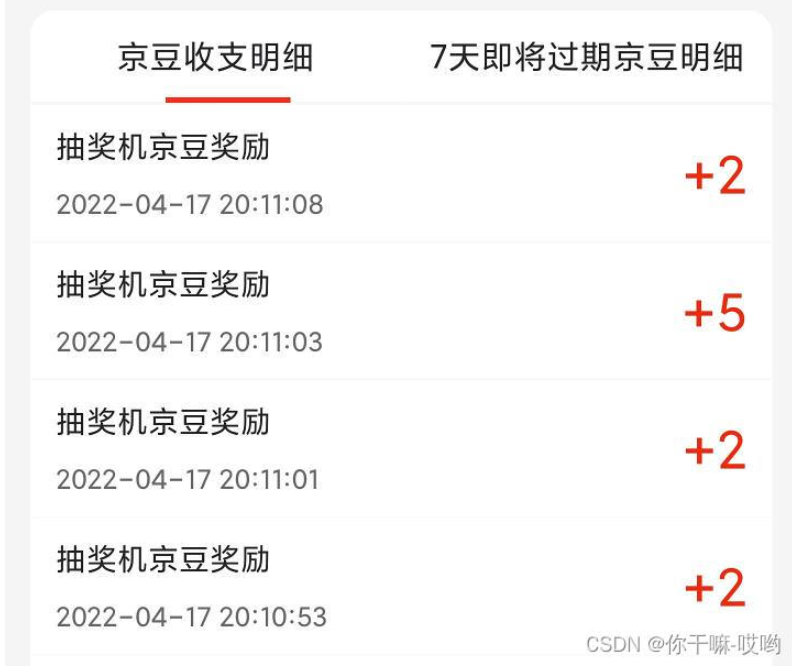
5.8 部署QQ聊天机器人
文章链接:随身Wifi搭建Pupbot机器人教程(刷Debian系统)
5.9 部署微信chatGPT机器人
这个玩法等我有空拓展一下。
5.10 刷 openwrt 变成软路由
文章链接:4g 随身 Wi-Fi 刷 openwrt 变成软路由 | 酱紫表 (qust.me)
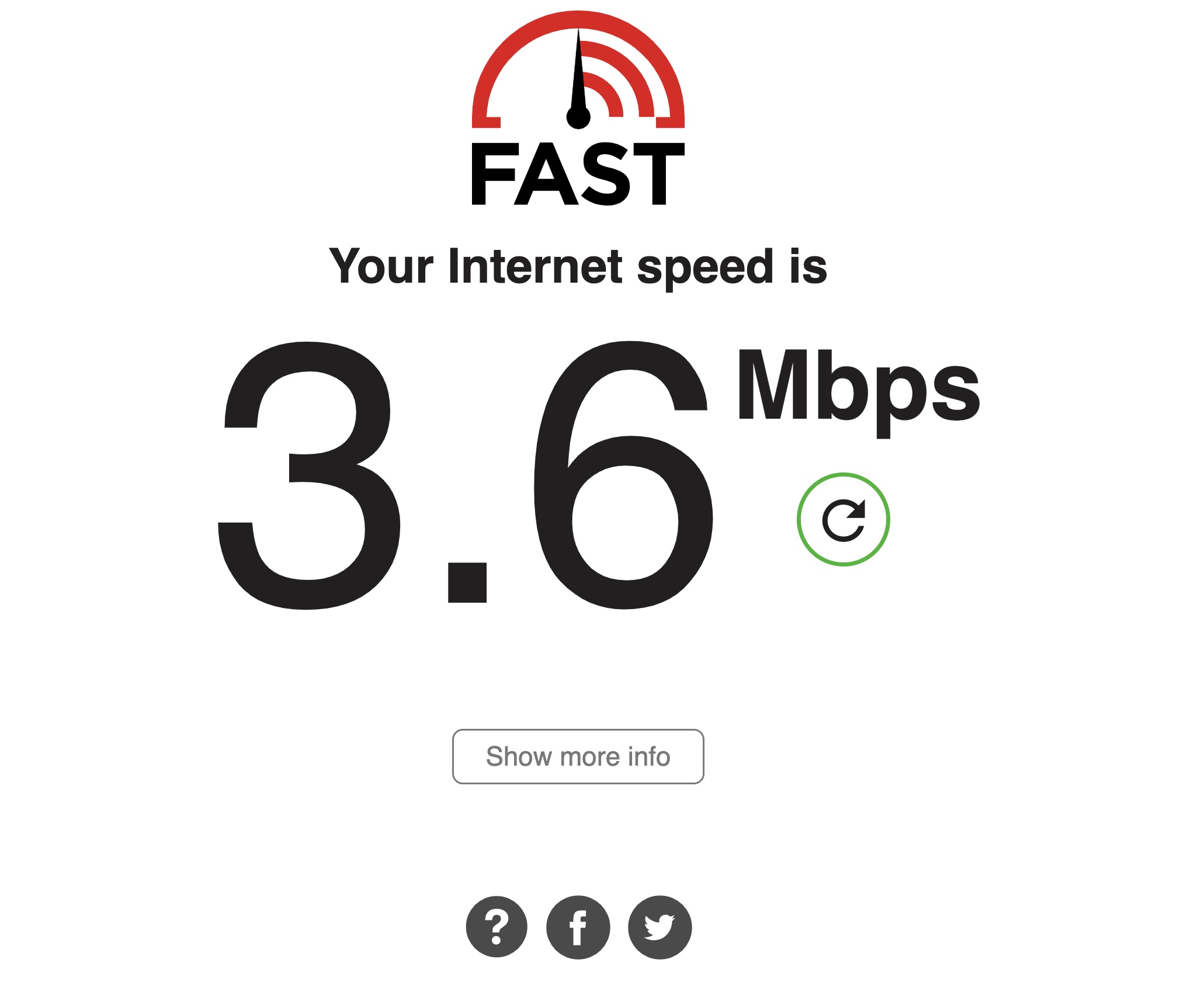
5.11 硬改方式
随身wifi体积小,长时间高负荷运行会有很高的的热量,因此,散热就显得尤为重要。以下方案仅供参考:
| 硬改方式 | 具体步骤方法 |
|---|---|
| 散热片散热 | 通过石墨烯贴片或者散热硅脂的方式来粘贴散热片可以达到一定的散热效果 |
| 风扇散热 | 需要一定的动手能力,从usb口取电,散热片上面增加5v风扇来进行散热。升级:增加开关来控制、增加温控常闭开关【温度高度一定度数就通电】来控制风扇 |
| 增益天线 | 基本上都在尾巴白色块那,自己购买增益天线进行安装 |
| … | … |
https://blog.csdn.net/qq_44774198/article/details/129812022